PhotoView 是一款开源、自托管的个人云相册应用,它允许用户将存储在本地服务器或 NAS 上的照片和视频,通过美观的 Web 界面进行集中管理和展示,让用户能轻松管理和重温自己的珍贵记忆,同时完全掌控数据隐私,无需依赖任何第三方云服务。本文将详细介绍如何利用 Docker 在局域网内部署 PhotoView 并结合路由侠实现外网访问局域网内部署的 PhotoView 。
第一步,本地部署安装 PhotoView
1,本教程操作环境为 Linux Ubuntu 系统,PhotoView 依赖 Docker 运行,我们需要先确保你的系统上已经安装了 Docker 。如果尚未安装,可以参考文档进行安装,点此查看。
2,安装 Docker Compose 。
sudo curl -L "https://github.com/docker/compose/releases/download/$(curl -s https://api.github.com/repos/docker/compose/releases/latest | grep -Po '"tag_name": "\K.*\d')" /usr/local/bin/docker-compose
3,创建并进入项目目录。
mkdir -p ~/photoview cd ~/photoview
创建配置文件夹用于存放你要展示的照片和视频以及持久化存储 PhotoView 的数据库文件。
mkdir photos database
创建数据目录。
mkdir -p ~/photoview/data
4,创建 Docker Compose 文件。
sudo vim docker-compose.yml
输入以下内容并保存:
version: '3.8'
services:
photoview:
image: viktorstrate/photoview:latest
container_name: photoview
restart: unless-stopped
ports:
- "8080:80"
environment:
- PHOTOVIEW_DATABASE_DRIVER=sqlite
- PHOTOVIEW_DATABASE_FILE=/app/data/photoview.db
volumes:
- ./photos:/photos
- ./data:/app/data
5,启动 PhotoView 容器。
docker-compose up -d
6,打开浏览器访问地址 http://你的服务器 IP:8080 ,就能看到你部署的 PhotoView 初始化界面了。
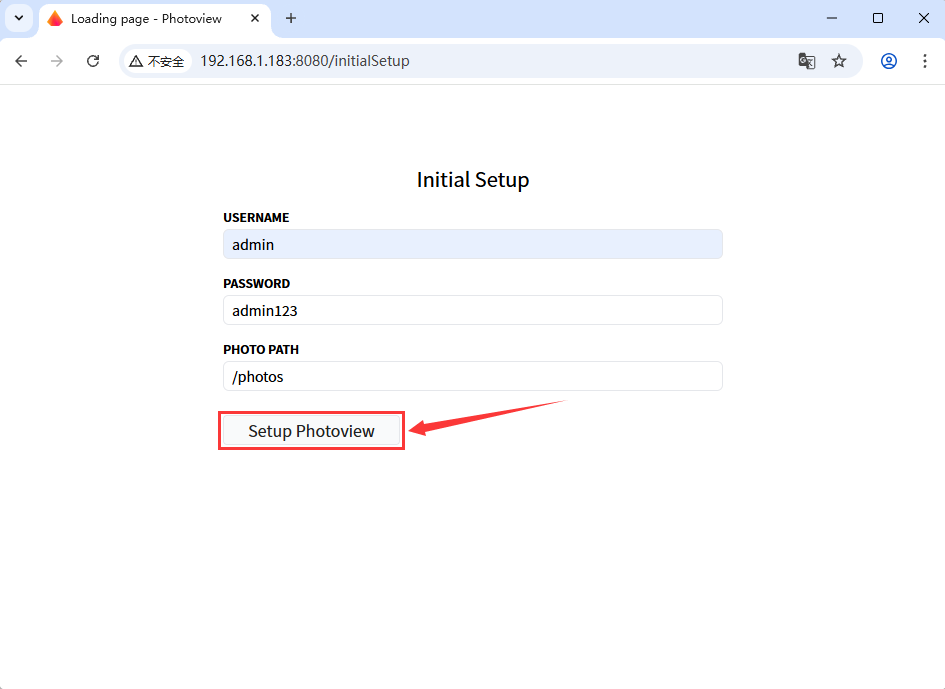
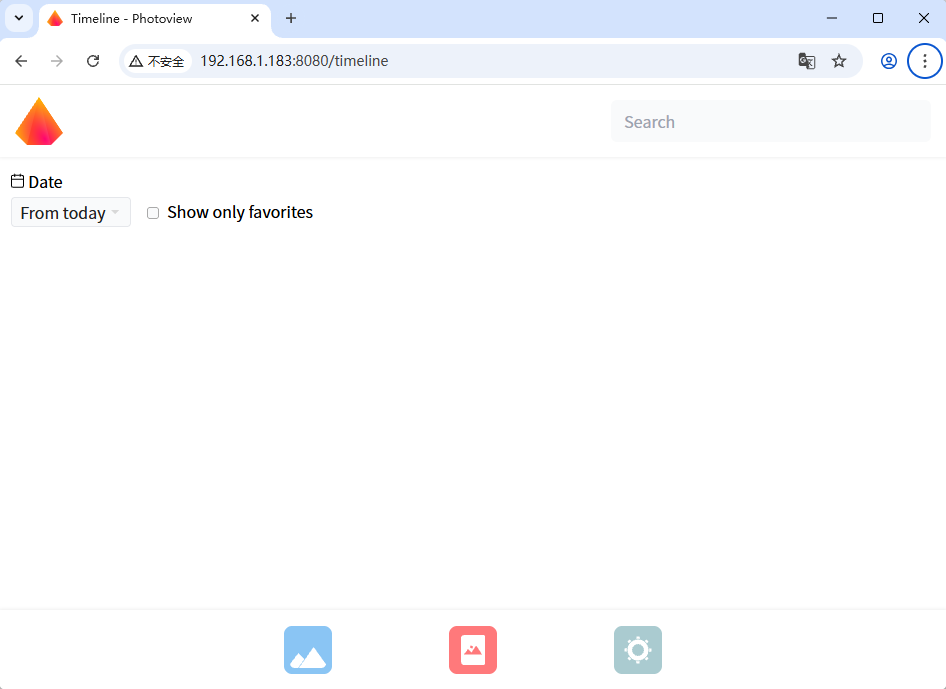
第二步,外网访问本地 PhotoView
安装路由侠内网穿透。
1,当前未提供网页管理,需要先在任意一台 Windows 机器安装路由侠 Windows 版本,用作跨机器管理。点此下载
2,在路由侠客户端主界面,进入“ 设备管理 ”,点击右下角的“ 添加设备 ”,此时可查看到对应的安装码,此安装码用于将设备添加到对应账号下,可选中后复制。



3,直接下载后导入:
wget https://dl.luyouxia.com:8443/v2/lyx-docker-x86_64.tar docker load -i lyx-docker-x86_64.tar
4,然后使用该镜像启动容器。
docker run --name lyx -it --restart=always --net=host -e code=这里填写安装码 luyouxia/lyx
5,此时,需要等待下载和安装的过程,如果一切正常,最终可以看到一些输出,并且可以看到如下提示:
[Device] Logged in. Token: ....
这就表示安装成功了。
当前 Linux 终端这边,如果是使用的上面的命令,Docker 是运行在前台,此时可以按住 Ctrl + C ,退出路由侠,容器也将退出。现在可以使用以下命令将其放入后台持续运行:
docker start lyx
注意如果容器删除,重新 docker run , 将创建为新的设备。
需要注意的是,因为容器参数已经添加了 --restart=always ,这样开机就会自动启动,不需要再手动启动路由侠了。
6,现在回到 Windows 这边设备列表,点击右上角的 × 返回主界面,再次进入,就可以找到这个设备,可以修改名称。

7,回到主界面,点击【内网映射】。

8,注意右上角的设备名称下拉框,这里选中刚刚添加的设备名称,此时在这个界面上添加的映射,就属于刚刚这个设备。添加或修改一般需要等待 30 秒,容器中的路由侠进程就会更新并加载。切换好设备后,点击【添加映射】。

9,选择【原生端口】。

10,在内网地址填写你的服务器 IP 和 PhotoView 端口 8080 后点击【创建】按钮,如下图。
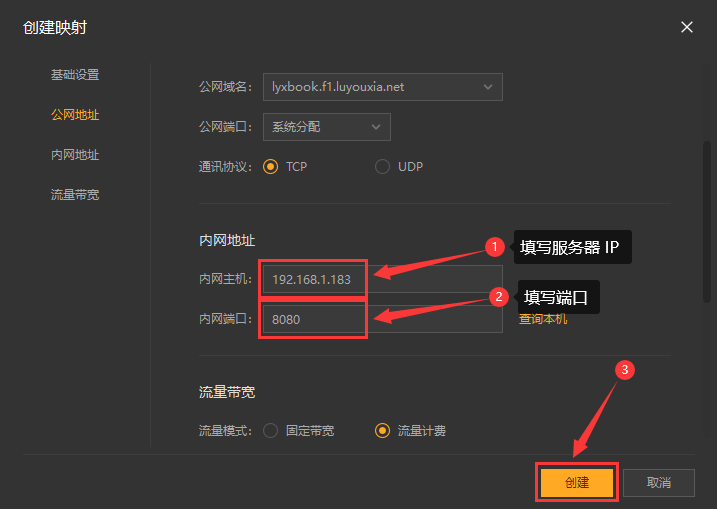
11,创建好后,就可以看到一条映射的公网地址,鼠标右键点击【复制地址】。
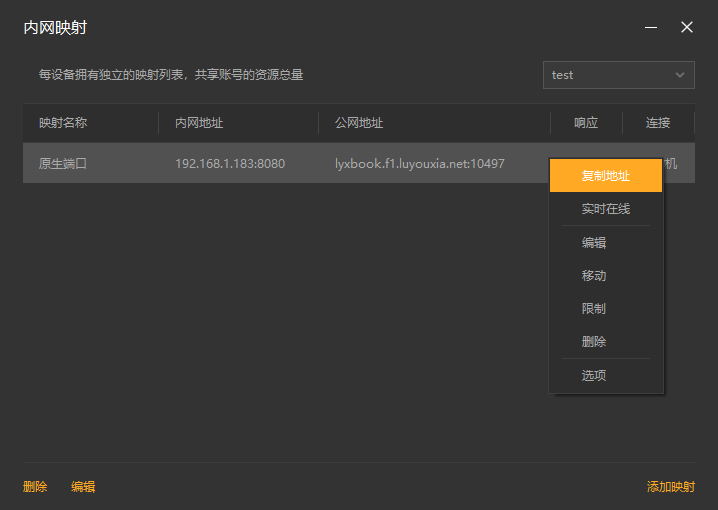
12,在外网电脑上,打开浏览器,在地址栏输入从路由侠生成的外网地址,就可以看到内网部署的 PhotoView 登录界面了。
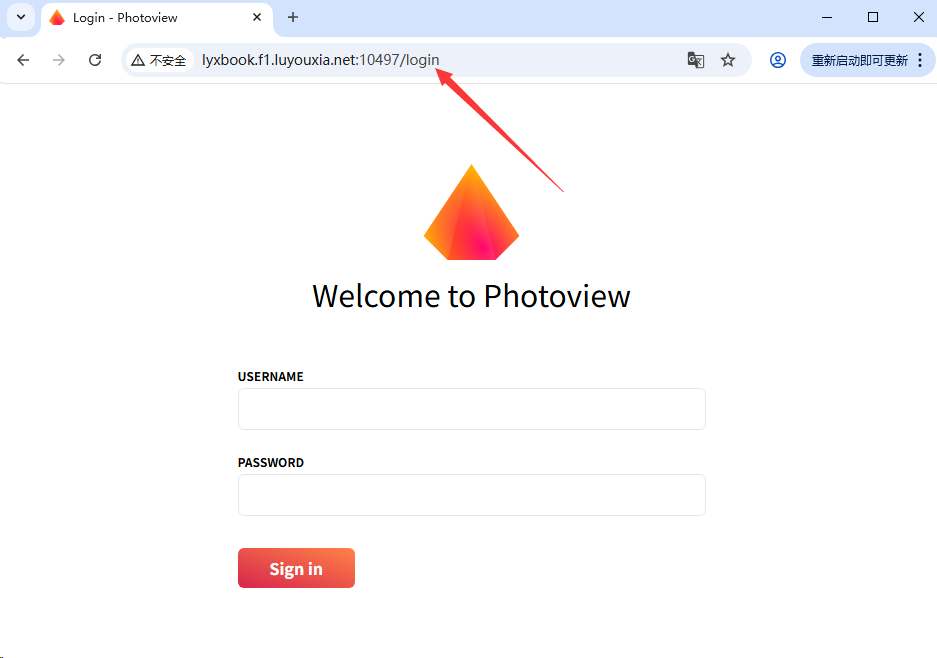
以上就是 Linux 系统在本地部署 PhotoView 服务以及利用路由侠的内网穿透平台实现外网访问本地部署的 PhotoView 的全部教程了,如果想要对路由侠有更多的了解,可以进官网详细了解,路由侠官网地址:www.luyouxia.com